درج علامت سکون در «ورد»
سلام
پس از مطلب قبل، دوستی پرسیده: علامت سکون را در لبتاب چگونه درج کنیم؟
بدیهی است منظور این دوست عزیز، لبتابهایی است که صفحه کلید اعداد در کنار آن نیست. معمولاً این لبتابها دارای کلید Fn هستند که به کمک آن، قسمتی از صفحه کلید حروف به اعداد تبدیل میشود. اما از آنجاکه استفاده از کلید Fn خود نیازمند مهارت است، اجازه دهید راهی سادهتر را که البته برای دیگر نویسهها نیز کاربرد دارد خدمتتان توضیح دهم.
مانند مطلبی که درباره نیمفاصله خدمتتان توضیح دادم، در سربرگ «Insert» و در انتهای سمت راست آن، بر روی فلش زیر «Symbol» کلیک کنید و سپس «More symbols» را کلیک کنید.
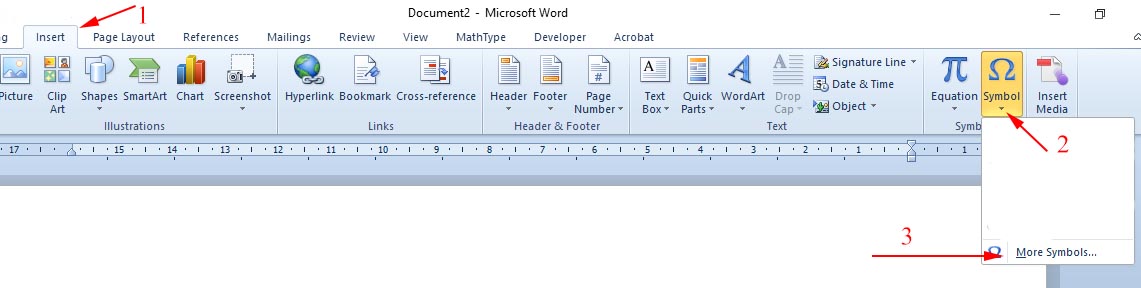
صفحهای باز میشود با عنوان «Symbol» و با دو سربرگ که به صورت پیشفرض، سربرگ «Symbols» انتخاب شده است. در همان بالای صفحه، عبارت «Font» نوشته شده است و در مقابل آن مستطیلی قرار دارد که میتوان از آنجا، فونت مورد نظر را انتخاب کرد (معمولاً به صورت پیشفرض باهمان فونتی باز میشود که در متن درحال استفاده بودید).
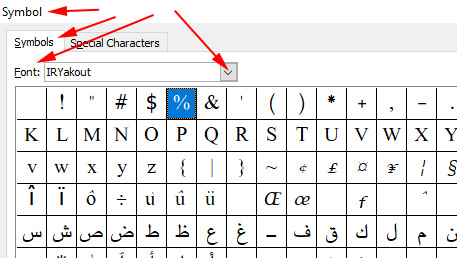
در پایین همین صفحه، سمت راست، دو مستطیل قرار دارد با عناوین «Character Code» و «From». بر روی فلش کنار مستطیل «From» کلیک کنید و گزینه Arabic (decimal) را انتخاب کنید. سپس در مستطیل کنار «Character Code» عدد 250 را تایپ نمایید.
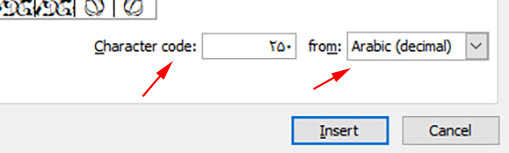
اگر گزینه «Insert» در پایین همین صفحه را کلیک کنید، ساکن در محل مکاننما (Curser) درج میشود. اما قبل از این مرحله، بهتر است در همین صفحه، به سمت چپ بروید. در آنجا باید عبارت «Arabic Sukun» را به عنوان نام نویسهای که انتخاب کردهاید ببینید. اگر این عبارت، که بالای گزینۀ «AutoCorrect» قرار دارد، دیده نشود، یعنی آنکه نویسه سکون انتخاب نشده و باید مرحلۀ قبل را چک کنید.
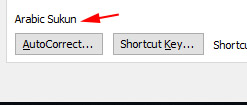
حال اگر بر روی گزینه «Insert» در پایین سمت چپ صفحه کلیک کنید، ساکن در صفحه اصلی سند شما درج میشود.
به همان ترتیبی که در بحث «نیمفاصله» توضیح دادم، میتوان برای نویسۀ «ساکن» نیز یک میانبر تعریف کرد.
ویدئوهای مرتبط:
بازگشت به صفحۀ تجربیات من در برنامه «ورد»
 بنام آفریدگار بی همتا
بنام آفریدگار بی همتا